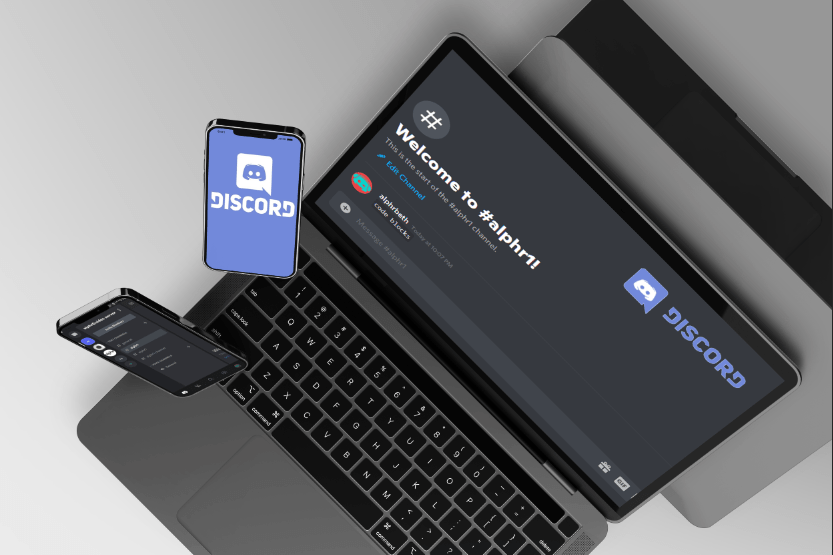4500万曲を超えるAppleMusicは、最も豊富な音楽ストリーミングサービスの1つです。 iOSユーザーは、探しているほぼすべての曲を見つけて、ライブラリに追加できます。その結果、Apple Musicライブラリが時間の経過とともに乱雑になっても、驚くことではありません。
ストリーミング音楽をどれだけ楽しんでいるかによって、数百または数千の曲が蓄積されている可能性があり、そのほとんどはもう聴いていません。この時点で、スレートをきれいに拭くというアイデアを検討しているかもしれません。
ありがたいことに、Appleはこれを可能にする機能を提供しています。彼らはあなたが彼らがいると期待する場所ではないかもしれません。
AppleMusicで曲を一括削除する
一括削除は、多くの状況で便利な機能です。もう聴きたくない曲を取り除くこともそのひとつです。幸いなことに、これに関しては、iOSに欠けているわけではありません。
最初に言及する価値があるのは、この機能がミュージックアプリ内に見つからないことです。これは混乱を引き起こし、その機能がそもそも存在するかどうかを人々に疑わせるものです。そうですね、アクセス方法は次のとおりです。
「iPhoneストレージ」を開く
を開きます 設定 アプリ、およびに移動します 全般的 >iPhoneストレージ。ここには、すべてのアプリと、アプリが使用するストレージの量に関する情報が表示されます。

[編集]をクリックします
ミュージックアプリが見つかるまで下にスクロールしてタップします。そのストレージ容量とそれを管理するためのオプションに関する情報を取得します。
の隣に 推奨事項、が表示されます 編集 それをタップすると、すべての曲を削除するか、特定のアーティストによるものを削除するかを選択できます。

左側の赤いアイコンをタップしてすべての曲を削除し、削除を確認します。
曲がそれほど多くない場合は、このメニューから特定のアーティストの曲を削除することを選択できます。ライブラリを完全に空にしたい場合は、簡単に行うことができます。

では、ミュージックアプリ自体はどうですか?その中から曲を削除する方法はありますか?
音楽アプリから曲を削除する
前述のように、ミュージックアプリを使用しているときは、曲を一括削除することはできません。ただし、プレイリストとアルバム全体を削除することはできます。これは、すべての曲をグループ化する習慣がある場合に、利便性の点で近くなる可能性があります。
例としてアルバムの削除を見てみましょう。これは、いくつかの簡単な手順で実行できます。
あなたの 図書館 に移動します アルバム.
削除するアルバムを見つけて、アルバムを少し強く押して3DTouchを使用します。さまざまなオプションを含むポップアップメニューが表示されます。

タップ ライブラリから削除 削除を確認します。
アーティスト、プレイリスト、アルバム、および個々の曲に対してこれを行うこともできます。削除プロセスは簡単で、曲がたくさんある場合でもそれほど時間はかかりません。

音楽アプリのオフロード
iOS 11より前は、すべてのアプリをインストールするか、完全に削除することができました。このアップデートのリリースに伴い、Appleはこれら2つのオプションを満たす便利な機能を途中で公開しました。
あなたが行くなら iPhoneストレージ>音楽、が表示されます アプリをオフロード オプション。それで、それは何をしますか?アプリをアンインストールすると、そのデータとバイナリが削除されますが、オフロードすると、アプリに関連付けられているすべてのデータが削除されることなく、アプリだけが削除されます。次に、iPhoneのバックアップに転送して、電話のストレージを解放します。
つまり、すべての音楽はiPhoneのどこかに埋め込まれ、音楽アプリのアイコンもそこに残ります。それをタップすると、アプリが再インストールされ、それとともにすべてのデータが再インストールされます。
これは、スペースを解放する必要があるが、音楽を永久に失いたくない場合に最適です。その後、ストレージスペースの解放に取り組むことができます(または新しい電話を入手することもできます)。その後、ワンタップですべての音楽を元に戻すことができます。
よくある質問
Apple Musicは私の電話で多くのスペースを占有しますか?
Apple Musicアプリは、あまりスペースを取りません。ダウンロードした曲がストレージ容量を消費する可能性があります。デバイスのストレージがいっぱいの場合、曲を削除すると、アップデートの実行、写真の撮影、新しいアプリのダウンロードに必要なスペースを解放できます。u003cbru003eu003cbru003eAppleMusicストレージを確認する1つの方法は、Settingsu003eGeneralu003eAboutにアクセスすることです。これにより、最も多くのスペースを占めているものの内訳がわかります。 「曲」を探して、ダウンロードされたものが多いか少ないかを判断します。
Apple Musicを自動的にオフロードする方法はありますか?
はい、デバイスストレージの下に「未使用のアプリをオフロード」するオプションがあります。これをオンに切り替えると、iPhoneは頻繁に使用しない不要な情報を自動的にダンプします。
Apple Musicから曲を削除した場合、それらを復元することはできますか?
[購入履歴]タブがあるiTunesとは異なり、AppleMusicにはありません。つまり、1つのタブにすばやくアクセスして、過去のすべてを再ダウンロードするオプションはありません。クラウドアイコンをタップしてiTunesから購入した音楽を追加できますが、AppleMusicのダウンロードはこの方法では利用できません。u003cbru003eu003cbru003eお使いの携帯電話でSettingsu003eMusicに移動し、同期ライブラリをオンにすることができます(このオプションは、はAppleMusicに登録しています。同期ライブラリには、ダウンロードしたすべての音楽がすべてのAppleデバイスに表示されます。
最後の言葉
iOSは、モバイルデバイス向けの世界最高のオペレーティングシステムと広く見なされています。これは、Appleがその機能とプロセスの単一の側面について実際に考えて最適化しているという事実です。ご覧のとおり、一時的または永続的に、すべての曲を削除するためのさまざまなオプションがあります。
正直なところ、Appleがサードパーティのアプリにオペレーティングシステムへのアクセスを許可することにどれほど消極的であるかは誰もが知っているので、そのようなオプションがないことは想像を絶するでしょう。少なくとも、ミュージックアプリに関しては、この理由はありません。